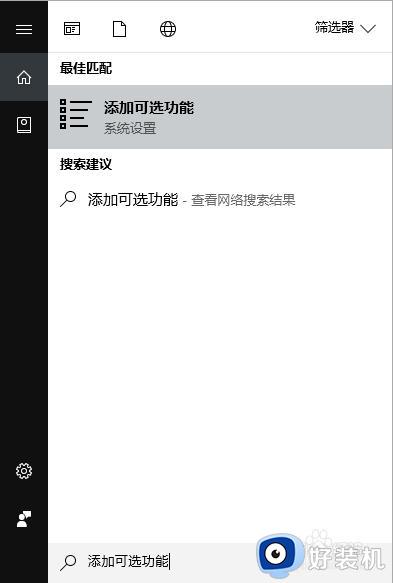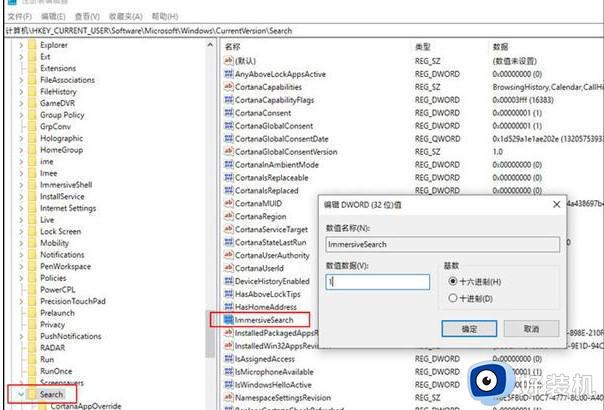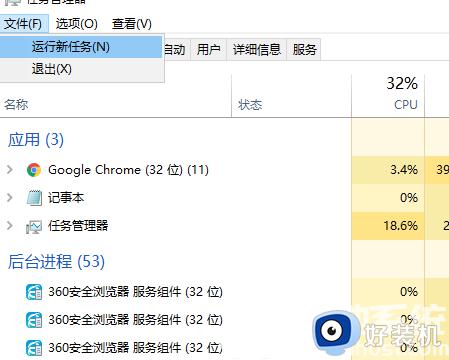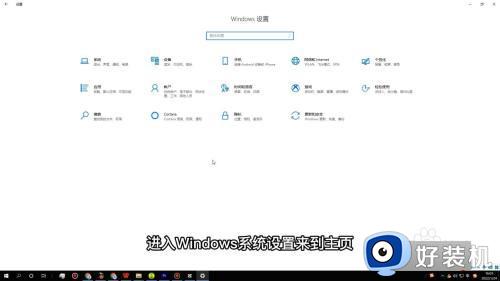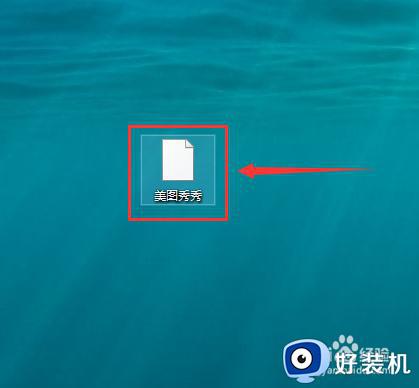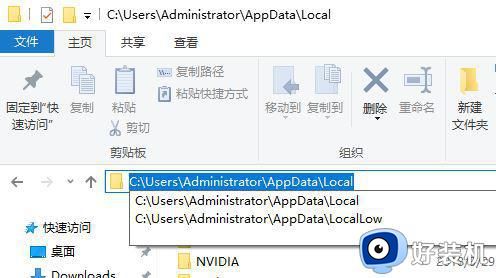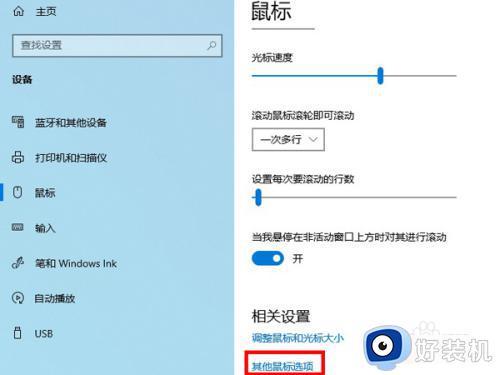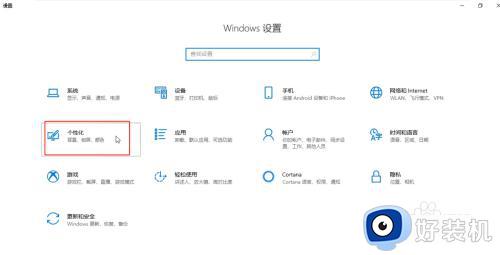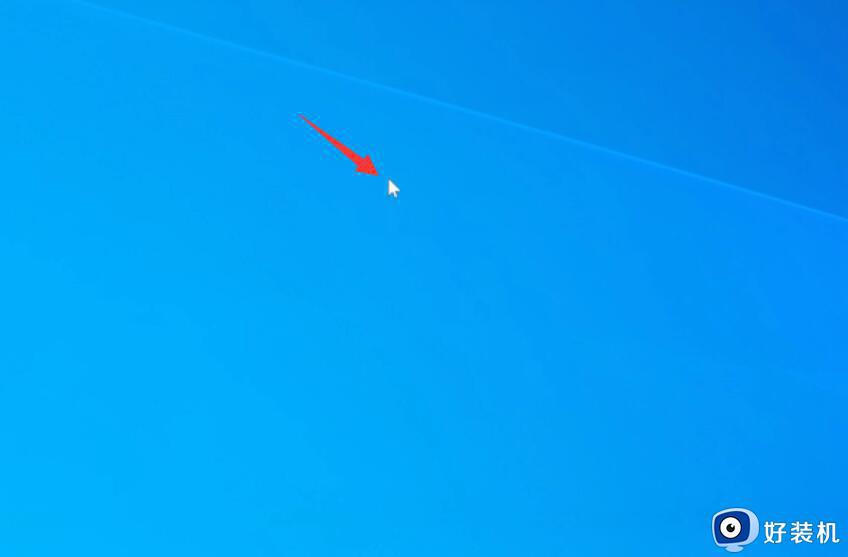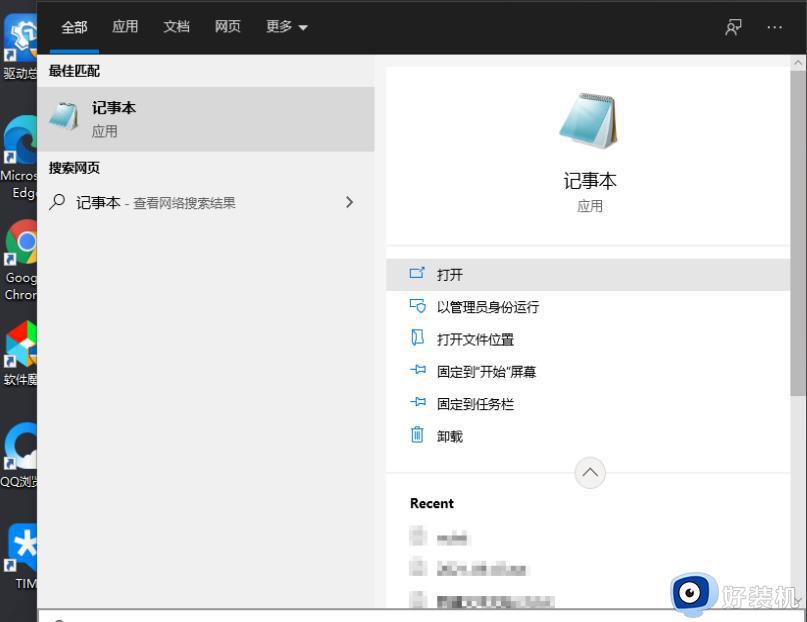win10图标框变成正方形怎么办 win10桌面图标变长方形解决方法
时间:2022-10-08 11:18:56作者:run
近日有用户在使用win10系统的时候,进入桌面却发现图标都变成了正方形形状,对此今天小编给大家带来win10图标框变成正方形怎么办,有遇到这个问题的朋友,跟着小编一起来操作吧。
解决方法:
1.首先打开电脑,然后找到桌面,找到一块空白区域,点击鼠标右键,然后找到显示设置,点击显示设置。
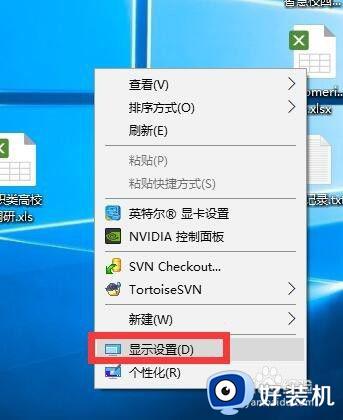
2.在进入显示设置后我们可以看到我们此时的分辨率是1200*1024,这显然不是一个正常的分辨率,所以我们需要对分辨率进行调整。
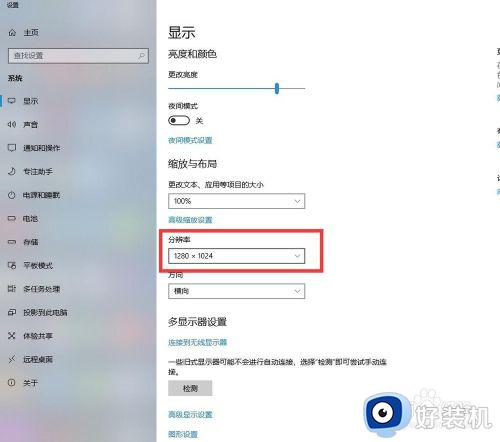
3.点击分辨率,然后可以看到系统给出了推荐的分辨率,这里我们选择1920*1080的分辨率。
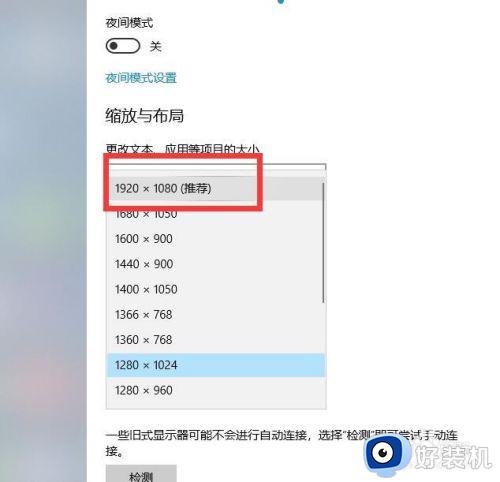
4.然后在新的弹出层中点击保存设置,如果不点击过15s将会恢复之前的设置。
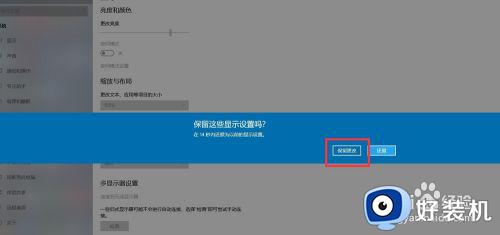
5.然后再看屏幕已经是布满整个屏幕了,这时候就可以正常使用了。
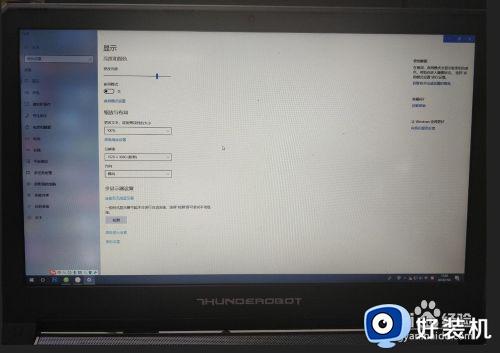
以上就是小编告诉大家的win10桌面图标变长方形解决方法的全部内容,碰到同样情况的朋友们赶紧参照小编的方法来解决吧,希望能够对大家有所帮助。